飞书禁止知识库页面被分享到组织外的方法
时间:2024-02-27 09:07:57作者:极光下载站人气:0
很多小伙伴之所以喜欢使用飞书软件,就是因为在飞书软件中我们可以根据自己的需求使用各种工具来协助自己进行日常办公。有的小伙伴在使用飞书中的知识库时想要保护知识库内容不被分享到组织外,但又不知道该怎么进行设置。其实很简单,我们只需要进入知识库的设置页面,然后在该页面中点击选择“是否允许页面被分享到组织外”下的“不允许”选项,最后再在提示框中点击确认选项即可。有的小伙伴可能不清楚具体的操作方法,接下来小编就来和大家分享一下飞书禁止知识库页面被分享到组织外的方法。
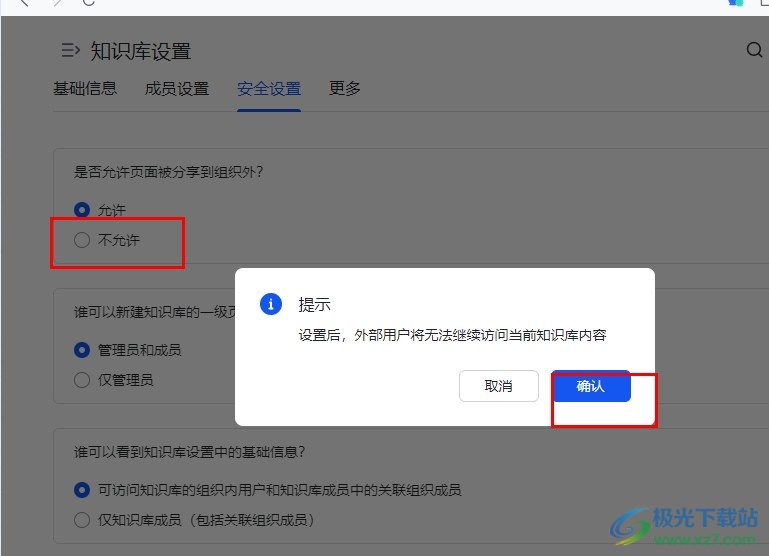
方法步骤
1、第一步,我们打开电脑中的飞书软件之后,在飞书的左侧列表中,我们点击打开“更多”选项
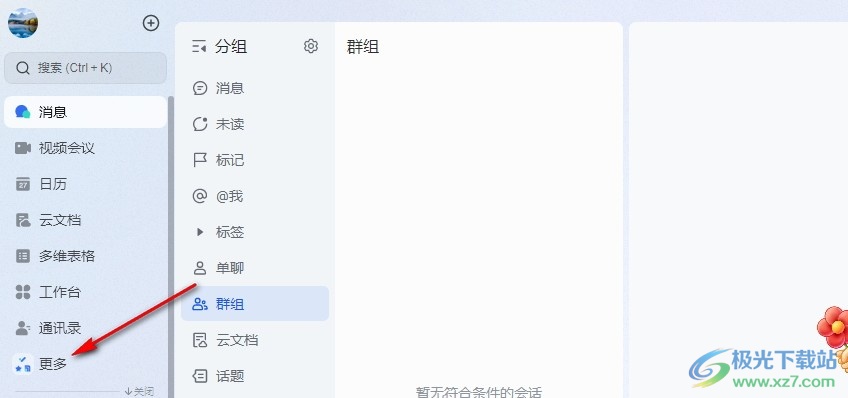
2、第二步,打开“更多”选项之后我们在下拉列表中找到“知识库”选项,点击打开该选项
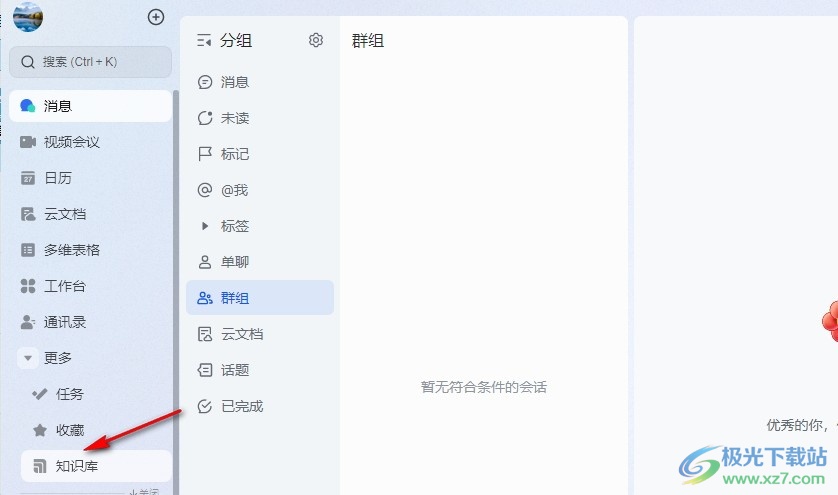
3、第三步,进入知识库页面之后,我们在该页面中将鼠标移到知识库上,然后点击知识库设置选项
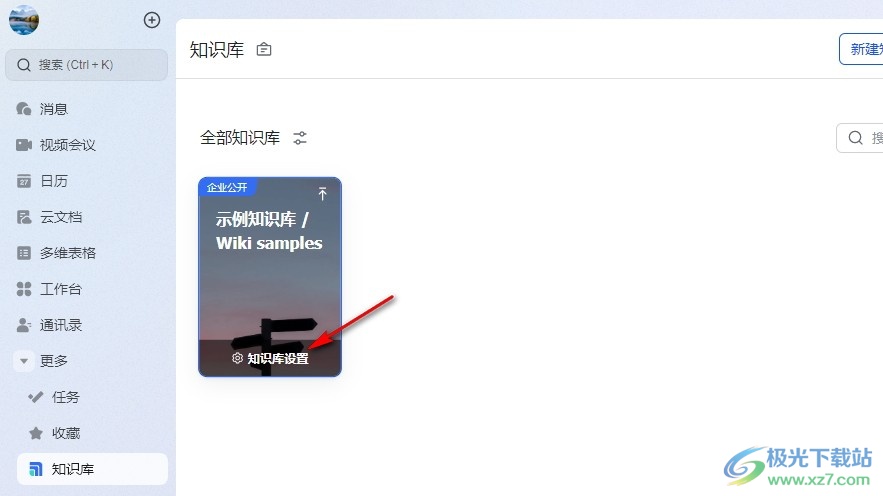
4、第四步,进入知识库的设置页面之后,我们在安全设置页面中点击“是否允许页面被分享到组织外”下的“不允许”选项
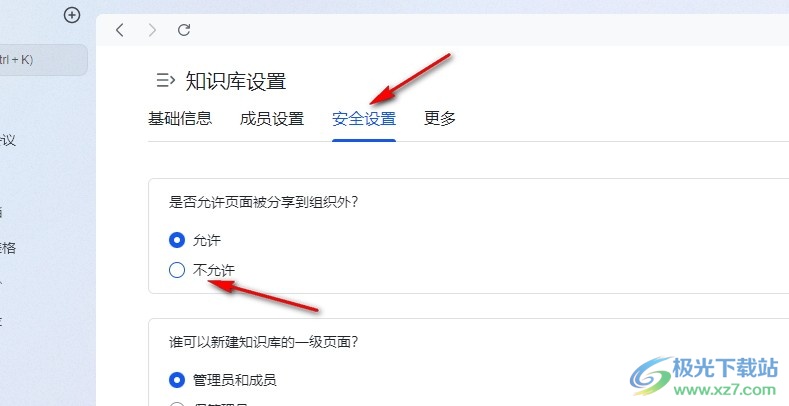
5、第五步,点击不允许选项之后,页面中会出现一个提示弹框,我们直接点击弹框中的“确认”选项即可
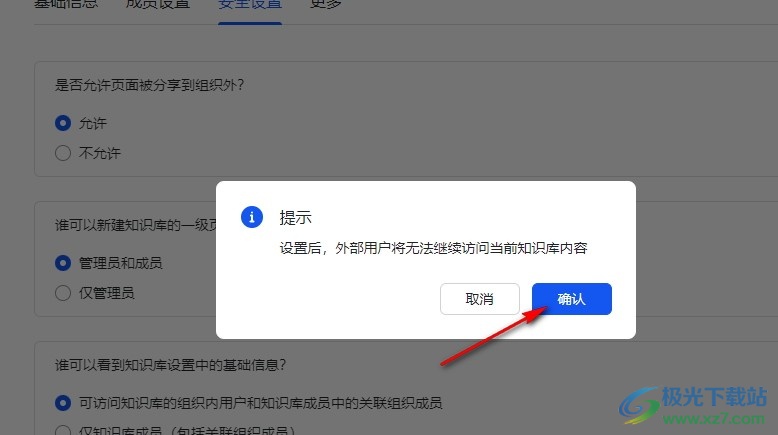
以上就是小编整理总结出的关于飞书禁止知识库页面被分享到组织外的方法,我们进入飞书的知识库设置页面,然后在安全设置页面中点击“是否允许页面被分享到组织外”下的“不允许”选项,最后在弹框中再点击确认选项即可,感兴趣的小伙伴快去试试吧。


网友评论